단어 암호 해독을 설정하는 방법
php 편집기 바나나 오늘은 암호 해독 보호를 위해 Word에서 문서 비밀번호를 설정하는 방법을 소개합니다. Word 문서 암호 설정은 무단 액세스로부터 문서 내용을 효과적으로 보호하여 개인 정보 보호 및 파일 보안을 보장할 수 있습니다. 간단한 단계를 통해 쉽게 비밀번호를 설정하고 Word 문서를 보호할 수 있습니다. 다음으로 구체적인 설정 방법을 살펴보겠습니다!
먼저 파일을 보호하려면 암호 해독 작업이 필요합니다. 이는 파일이 보호된 문서로 처리된다는 의미입니다. 파일에 이 작업을 수행한 후 파일을 다시 열면 프롬프트가 나타납니다. 파일을 복호화하는 방법은 비밀번호를 입력하는 것입니다. 비밀번호를 입력하면 파일이 직접 복호화됩니다.

2. 이번에는 문서 보호가 어떻게 이루어지는지 살펴보겠습니다. 문서를 보호하고 암호화하는 방법은 무엇입니까? 문서 보호 삼각형을 클릭하고 비밀번호로 암호화하도록 선택하세요.
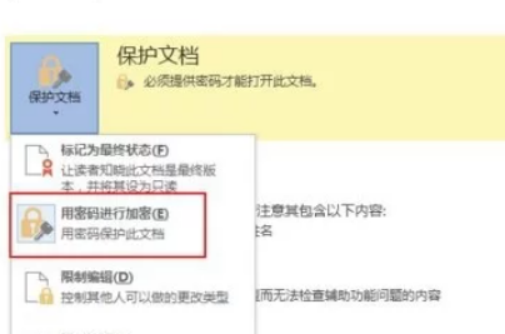
3. 더 이상 비밀번호를 설정하고 싶지 않다면 기존 비밀번호를 삭제하고 확인 후 저장하세요. 다시 열어보니 비밀번호 없이도 열 수 있다는 것을 알았습니다.
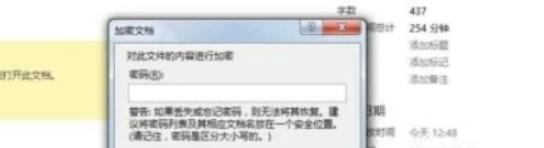
위 내용은 단어 암호 해독을 설정하는 방법의 상세 내용입니다. 자세한 내용은 PHP 중국어 웹사이트의 기타 관련 기사를 참조하세요!

핫 AI 도구

Undresser.AI Undress
사실적인 누드 사진을 만들기 위한 AI 기반 앱

AI Clothes Remover
사진에서 옷을 제거하는 온라인 AI 도구입니다.

Undress AI Tool
무료로 이미지를 벗다

Clothoff.io
AI 옷 제거제

AI Hentai Generator
AI Hentai를 무료로 생성하십시오.

인기 기사

뜨거운 도구

메모장++7.3.1
사용하기 쉬운 무료 코드 편집기

SublimeText3 중국어 버전
중국어 버전, 사용하기 매우 쉽습니다.

스튜디오 13.0.1 보내기
강력한 PHP 통합 개발 환경

드림위버 CS6
시각적 웹 개발 도구

SublimeText3 Mac 버전
신 수준의 코드 편집 소프트웨어(SublimeText3)

뜨거운 주제
 7476
7476
 15
15
 1377
1377
 52
52
 77
77
 11
11
 49
49
 19
19
 19
19
 31
31
 단어 자동 줄 바꿈을 취소하는 방법
Mar 19, 2024 pm 10:16 PM
단어 자동 줄 바꿈을 취소하는 방법
Mar 19, 2024 pm 10:16 PM
Word 문서의 내용을 편집할 때 줄이 자동으로 줄바꿈될 수 있습니다. 이때 조정이 이루어지지 않으면 편집에 큰 영향을 미치고 사람들이 무슨 일이 일어나고 있는 걸까요? 사실, 눈금자의 문제입니다. 아래에서는 단어 자동 줄 바꿈을 취소하는 방법에 대한 해결 방법을 소개하겠습니다. 여러분에게 도움이 되기를 바랍니다! Word 문서를 열고 텍스트를 입력한 후 복사하여 붙여넣으려고 하면 텍스트가 새 줄로 건너뛸 수 있습니다. 이 경우 이 문제를 해결하려면 설정을 조정해야 합니다. 2. 이 문제를 해결하려면 먼저 이 문제의 원인을 알아야 합니다. 이때 도구 모음 아래에서 보기를 클릭합니다. 3. 그런 다음 아래의 "눈금자" 옵션을 클릭하세요. 4. 이때 여러 개의 원뿔형 마커가 있는 문서 위에 눈금자가 나타나는 것을 볼 수 있습니다.
 Word에서 눈금자를 표시하는 방법과 눈금자 조작 방법을 자세히 설명합니다!
Mar 20, 2024 am 10:46 AM
Word에서 눈금자를 표시하는 방법과 눈금자 조작 방법을 자세히 설명합니다!
Mar 20, 2024 am 10:46 AM
우리는 Word를 사용할 때 내용을 더 아름답게 편집하기 위해 눈금자를 사용하는 경우가 많습니다. Word의 눈금자에는 문서의 페이지 여백, 단락 들여쓰기, 탭 등을 표시하고 조정하는 데 사용되는 가로 눈금자와 세로 눈금자가 포함되어 있다는 것을 알아야 합니다. 그렇다면 Word에서 눈금자를 어떻게 표시합니까? 다음으로 눈금자 표시 설정 방법을 가르쳐 드리겠습니다. 도움이 필요한 학생들은 빨리 모아야 합니다! 단계는 다음과 같습니다: 1. 먼저 단어 눈금자를 불러와야 합니다. 기본 단어 문서에는 단어 눈금자가 표시되지 않습니다. 단어에서는 [보기] 버튼만 클릭하면 됩니다. 2. 그런 다음 [Ruler] 옵션을 찾아 확인합니다. 이런 식으로 단어 눈금자를 조정할 수 있습니다! 예 혹은 아니오
 Word 문서에 자필 서명을 추가하는 방법
Mar 20, 2024 pm 08:56 PM
Word 문서에 자필 서명을 추가하는 방법
Mar 20, 2024 pm 08:56 PM
Word 문서는 강력한 기능으로 인해 널리 사용됩니다. Word에는 그림, 표 등 다양한 형식을 삽입할 수 있을 뿐만 아니라, 이제 많은 파일의 무결성과 신뢰성을 위해 문서 끝에 수동 서명이 필요합니다. 복잡한 문제를 해결하는 방법 오늘은 워드 문서에 자필 서명을 추가하는 방법을 가르쳐 드리겠습니다. 스캐너, 카메라 또는 휴대폰을 사용하여 자필 서명을 스캔하거나 사진을 찍은 다음 PS 또는 기타 이미지 편집 소프트웨어를 사용하여 이미지에서 필요한 자르기를 수행합니다. 2. 필기 서명을 삽입하려는 Word 문서에서 "삽입 - 그림 - 파일에서"를 선택하고 잘린 필기 서명을 선택합니다. 3. 필기 서명 사진을 더블 클릭(또는 사진을 마우스 오른쪽 버튼으로 클릭하고 "그림 형식 설정" 선택)하면 "그림 형식 설정" 팝업이 나타납니다.
 Word의 페이지 여백을 설정하는 방법
Mar 19, 2024 pm 10:00 PM
Word의 페이지 여백을 설정하는 방법
Mar 19, 2024 pm 10:00 PM
사무용 소프트웨어 중 Word는 가장 일반적으로 사용되는 소프트웨어 중 하나입니다. 우리가 작성하는 텍스트 문서는 일반적으로 Word로 작동됩니다. 일부 문서는 필요에 따라 인쇄하기 전에 레이아웃을 설정해야 합니다. . 더 나은 결과를 만들어냅니다. 그래서 질문은 Word에서 페이지 여백을 어떻게 설정합니까? 여러분의 궁금증을 해결하는 데 도움이 되는 구체적인 강좌 설명이 준비되어 있습니다. 1. 새 워드 문서를 열거나 생성한 후 메뉴바에서 "페이지 레이아웃" 메뉴를 클릭하세요. 2. "페이지 설정" 옵션의 "여백" 버튼을 클릭하세요. 3. 목록에서 일반적으로 사용되는 페이지 여백을 선택합니다. 4. 목록에 적합한 여백이 없으면 "사용자 정의 여백"을 클릭하십시오. 5. "페이지 설정" 대화 상자가 나타나면 각각 "여백" 옵션을 입력합니다.
 단어로 점선을 그리는 방법
Mar 19, 2024 pm 10:25 PM
단어로 점선을 그리는 방법
Mar 19, 2024 pm 10:25 PM
Word는 우리 사무실에서 자주 사용하는 소프트웨어입니다. 예를 들어, 큰 기사의 경우 내부 검색 기능을 사용하여 전체 텍스트의 특정 단어가 잘못되었는지 확인할 수 있습니다. , 직접 교체할 수 있도록 문서를 하나씩 변경하고, 문서를 상사에게 제출할 때 문서를 아름답게 꾸미는 등의 작업을 수행할 수 있습니다. 아래에서 편집자가 그림을 그리는 단계를 알려드리겠습니다. Word에서 점선을 함께 배워보세요! 1. 먼저 아래 그림과 같이 컴퓨터에서 document라는 단어를 엽니다. 2. 그런 다음 아래 그림의 빨간색 원에 표시된 대로 문서에 텍스트 문자열을 입력합니다. 3. 다음으로 및 키를 누릅니다. [ctrl+A] 길게 누르기 아래 그림의 빨간색 원과 같이 모든 텍스트를 선택합니다. 4. 메뉴바 상단의 [시작]을 클릭합니다.
 단어의 음영 설정은 어디에 있습니까?
Mar 20, 2024 am 08:16 AM
단어의 음영 설정은 어디에 있습니까?
Mar 20, 2024 am 08:16 AM
우리는 사무용으로 워드를 자주 사용하는데, 워드에서 음영 설정이 어디에 있는지 아시나요? 오늘은 구체적인 단계를 여러분과 공유하겠습니다. 와서 살펴보세요, 친구들! 1. 먼저 워드 문서를 열고, 텍스트 단락 정보 중 음영 처리가 필요한 단락을 선택한 후 툴바의 [시작] 버튼을 클릭해 단락 영역을 찾아 오른쪽 드롭다운 버튼을 클릭합니다. (아래 그림의 빨간색 원과 같이) ). 2. 드롭다운 박스 버튼을 클릭한 후, 팝업 메뉴 옵션에서 [테두리 및 음영] 옵션을 클릭하세요(아래 그림의 빨간색 원 참조). 3. 팝업된 [테두리 및 음영] 대화 상자에서 [음영] 옵션을 클릭하세요(아래 그림의 빨간색 원 참조). 4. 채워진 열에서 색상을 선택하십시오
 Word 표를 합산하는 방법을 알고 있나요?
Mar 21, 2024 pm 01:10 PM
Word 표를 합산하는 방법을 알고 있나요?
Mar 21, 2024 pm 01:10 PM
때때로 Word 테이블에서 계산 문제가 발생하는 경우가 많습니다. 일반적으로 이러한 문제가 발생하면 대부분의 학생들은 계산을 위해 Word 테이블을 복사하고 일부 학생들은 자동으로 계산기를 사용합니다. 빨리 계산하는 방법이 있나요? 물론, 실제로 합계는 Word에서도 계산할 수 있습니다. 그럼 어떻게 하는지 아시나요? 오늘은 함께 살펴보시죠! 더 이상 고민하지 말고, 도움이 필요한 친구들은 빨리 수집해야 합니다! 단계 세부사항: 1. 먼저 컴퓨터에서 Word 소프트웨어를 열고 처리해야 하는 문서를 엽니다. (그림 참조) 2. 다음으로 합산된 값이 있는 셀에 커서를 놓고(그림 참조) [메뉴 모음]을 클릭합니다.
 단어에 밑줄을 긋는 방법
Mar 19, 2024 pm 10:49 PM
단어에 밑줄을 긋는 방법
Mar 19, 2024 pm 10:49 PM
졸업 논문이나 이력서 표지를 작성할 때 표지에 성별, 나이, 학급 등의 정보를 적고, 그 뒤에 선을 긋고 자신의 정보를 기재하는 문제가 있습니다. Word에서 밑줄을 긋는 방법에 대해 모두가 궁금해하는 내용 아래에서 구체적인 단계를 알려드리겠습니다. 먼저 컴퓨터에서 문서를 열고, 워드 상단 툴바에서 [시작] 버튼을 클릭한 후, 아래 그림의 빨간색 원 안의 [U] 밑에 밑줄 친 아이콘 버튼을 클릭하세요. 2. 그런 다음 밑줄을 긋고 싶은 위치에 커서를 놓고 키보드의 스페이스 바를 누르면 밑줄의 길이는 그림의 빨간색 원과 같이 공백 수에 따라 조절됩니다. 아래 그림.




